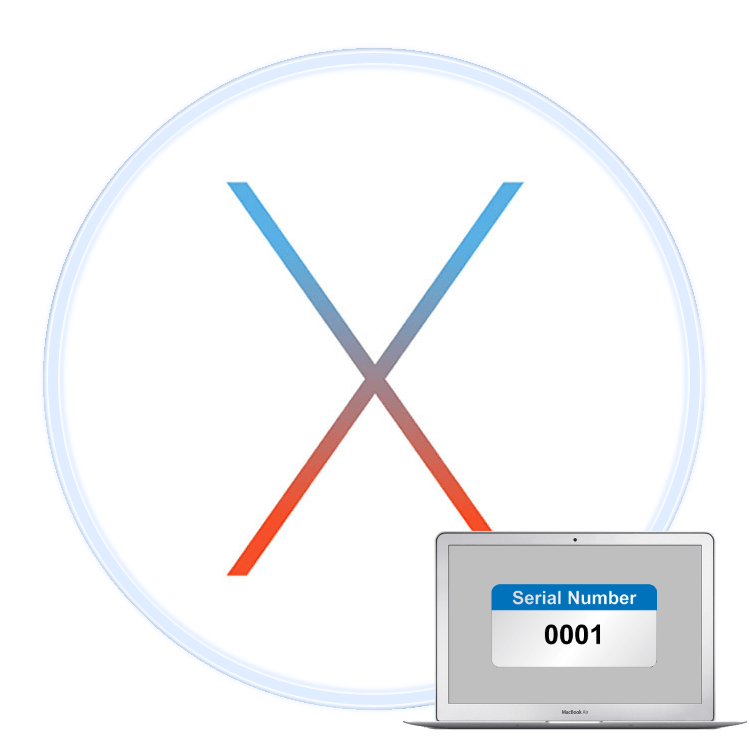
Многие пользователи считают, что цена на новую технику Apple неоправданно завышена. К счастью, существует вторичный рынок «яблочной» продукции, на котором широко представлены лэптопы MacBook. Вследствие популярности и спроса активизировались мошенники, продающие подделки. Существует гарантированный способ определить подлинность МакБука – использование его серийного номера. Сегодня мы хотим поговорить о подробностях данной проверки.
Серийный номер MacBook
Процедура определения подлинности ноутбука от Эппл состоит из двух этапов: получения серийного номера и использования его на сайте производителя. Рассмотрим каждый этап поподробнее.
Шаг 1: Получение серийного номера
Заводской идентификатор МакБука можно получить несколькими способами. Если в наличии есть коробка, в которой продавался лэптоп, найти нужную информацию можно непосредственно на ней. 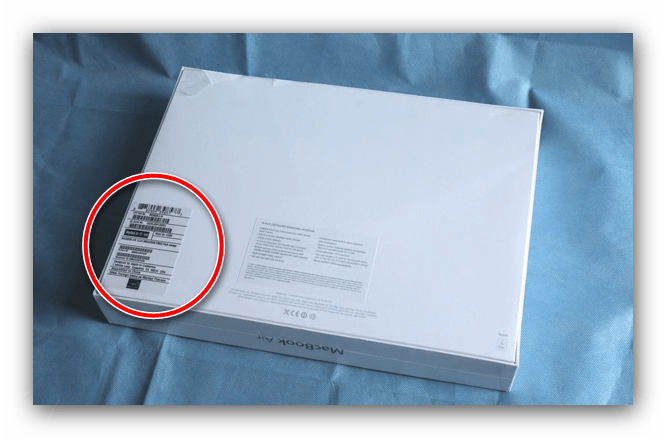
Также серийный номер обычно указывается на корпусе устройства – обратите внимание на надписи на днище, расположенные ближе к петлям дисплея. 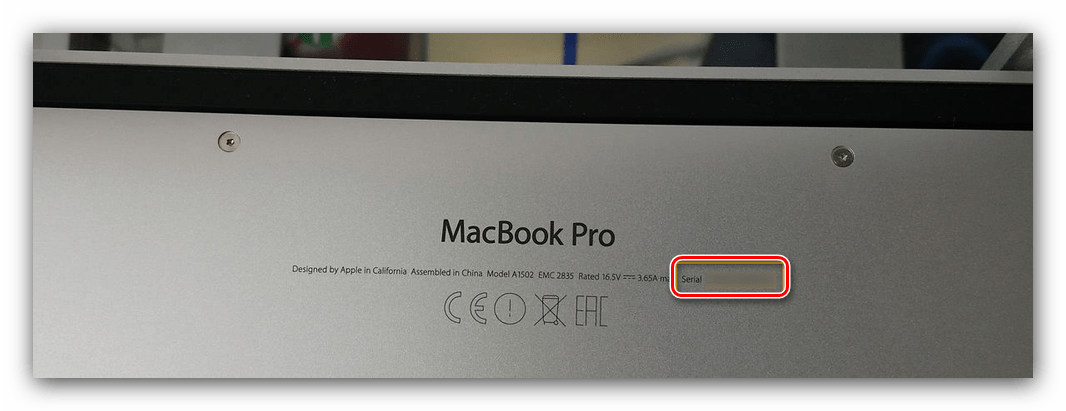
Впрочем, и первый, и второй варианты не слишком надёжны: недобросовестный продавец мог взять коробку от подлинного МакБука, равно как и затереть надпись. Самый надёжный метод получения идентификатора заключается в использовании сведений утилиты «Об этом Mac».
-
Перейдите на рабочий стол устройства и откройте меню Apple, обозначенное логотипом компании.
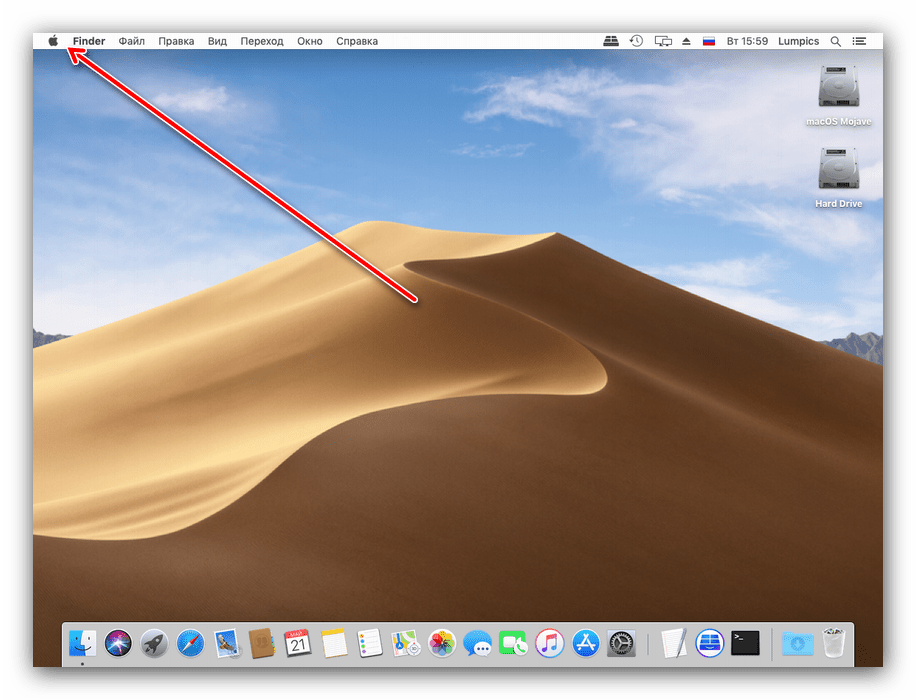
Далее используйте пункт «Об этом Mac» – кликните по нему левой кнопкой мыши один раз.
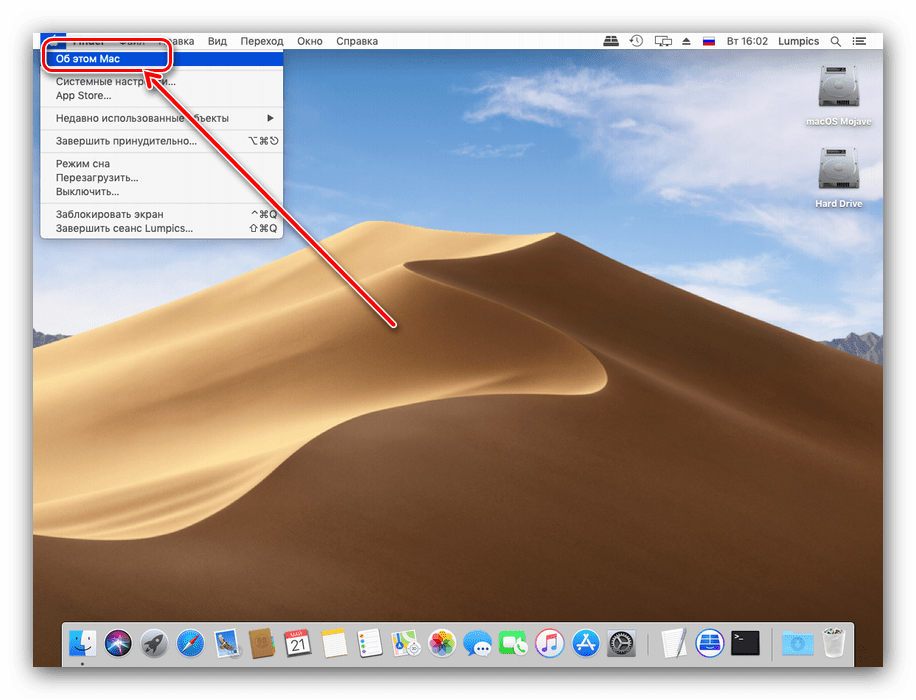
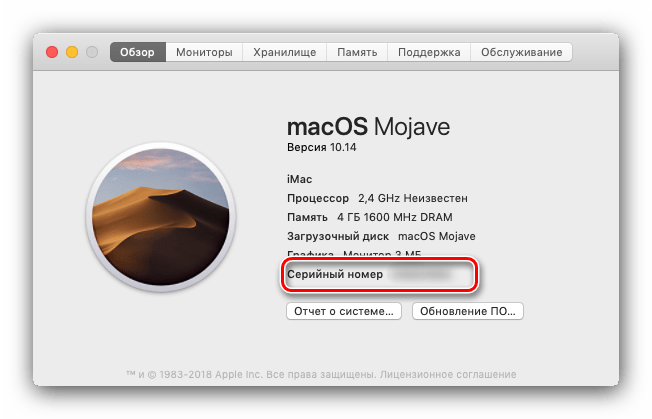
Получив номер, переходим ко второму этапу – собственно определению.
Шаг 2: Определение подлинности
Компания Apple очень беспокоится о собственной репутации, поэтому предоставила пользователям специальный сервис, посредством которого можно проверить подлинность приобретённой техники.
- Перейдите по представленной выше ссылке. Введите полученный серийный номер в соответствующее поле, затем пройдите несложную капчу, после чего нажимайте «Продолжить».
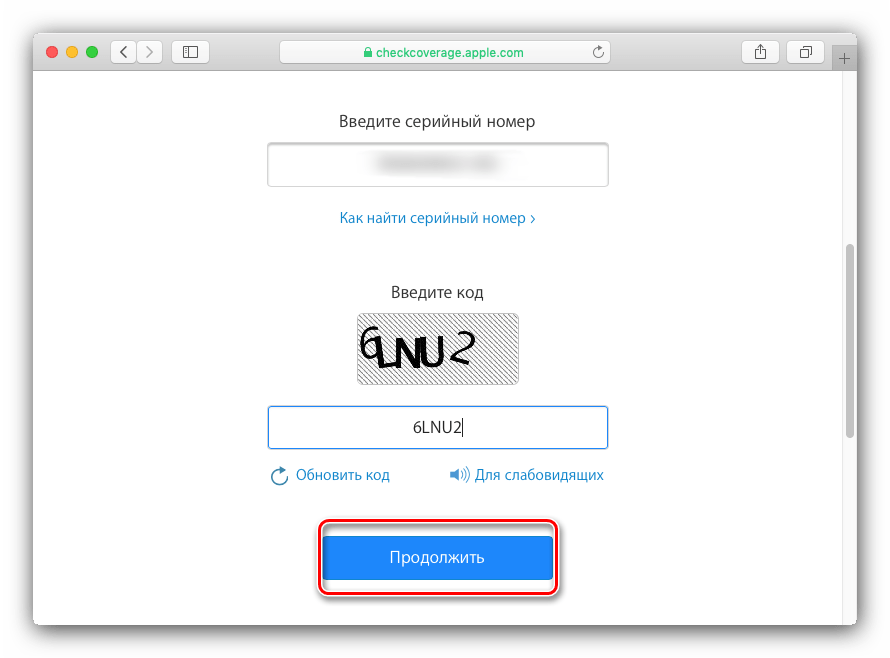
Если проверяемый МакБук подлинный, получите страницу с описанием модели и доступной для неё поддержкой. 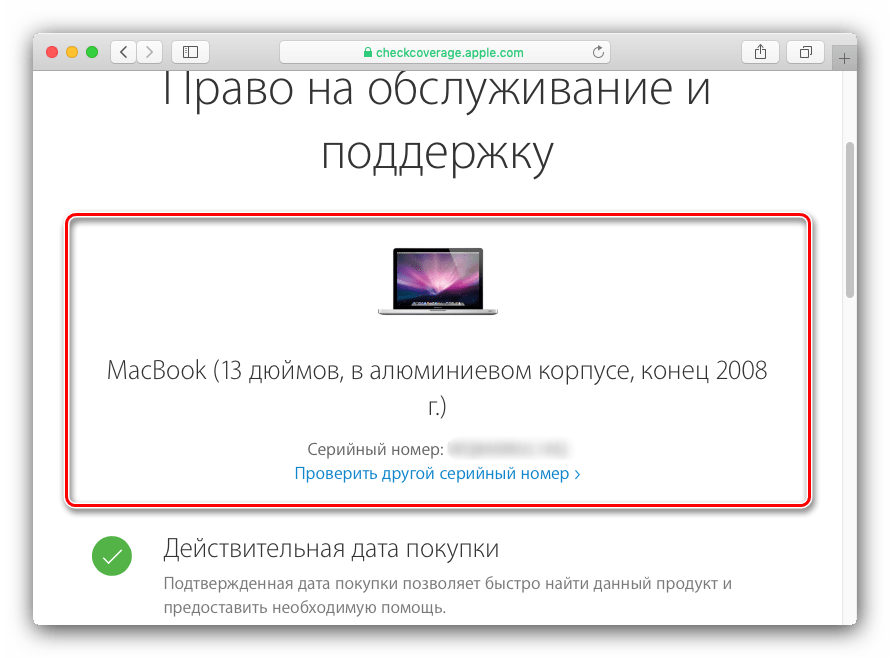
Важно! Многие мошенники рассчитывают на неопытность покупателя: иногда под видом новой модели продаётся старая, и отличить их по внешнему виду непросто. Поэтому всегда внимательно читайте описание, полученное по серийному номеру, и проверяйте, совпадает ли оно с заявлениями продавца!
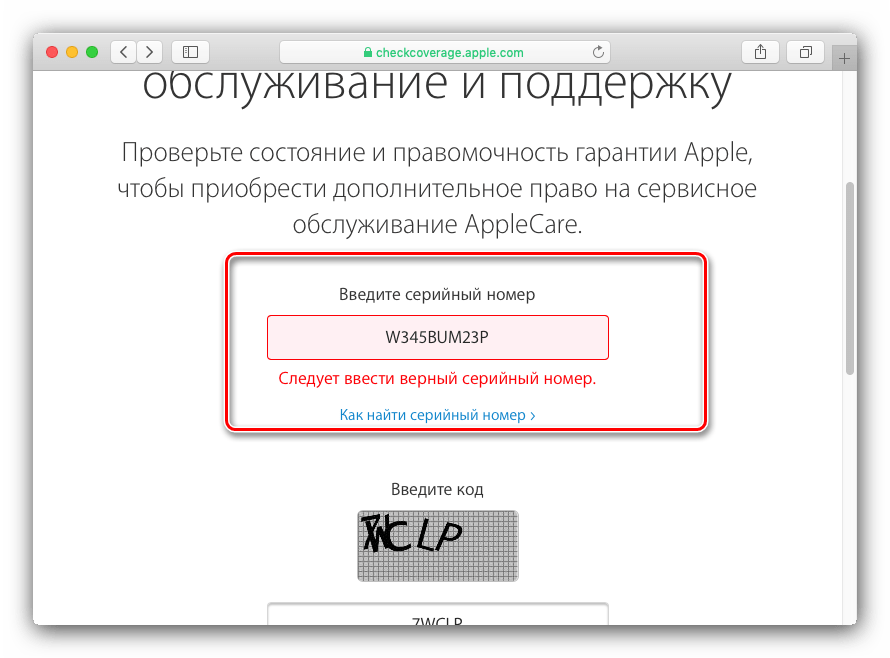
Операция элементарная, и займёт от силы 5 минут, при условии не слишком быстрого интернета.
Заключение
Мы рассмотрели методику определения модели МакБука по серийному номеру. Напоследок ещё раз напомним, что оптимальный вариант получения идентификатора – программный, через средство «Об этом Mac».
Отблагодарите автора, поделитесь статьей в социальных сетях.
Информация в этой статье поможет вам определить модель своего MacBook и ее место в соответствующем семействе компьютеров.
Компьютер Mac предоставляет несколько инструментов, помогающих определить его модель. Самое простое из них — окно «Об этом Mac», доступное с помощью меню Apple () в левом верхнем углу экрана. Еще одно — программа «Информация о системе». Узнайте, как использовать эти инструменты для определения модели компьютера Mac.
Если вашего компьютера Mac нет под рукой или он не запускается, воспользуйтесь одним из следующих решений.
- Найдите серийный номер, напечатанный на нижней панели Mac, рядом с маркировкой о соответствии стандартам. Он также указан на оригинальной упаковке, рядом с наклейкой со штрихкодом. Чтобы определить модель своего компьютера, введите этот серийный номер на странице проверки права на сервисное обслуживание.
- На оригинальной упаковке также может быть напечатан артикул Apple, например MNYF2xx/A (xx — код страны или региона). Чтобы узнать модель компьютера, найдите соответствующий артикул Apple в приведенном ниже списке.
В этой статье перечислены только модели MacBook. Вы можете найти аналогичную информацию для MacBook Pro и MacBook Air.
Список моделей MacBook
Модели MacBook упорядочены по году выпуска, начиная с последней. Для просмотра подробных технических характеристик щелкните название модели.
На модели MacBook, выпущенные в 2015 году и позднее, можно устанавливать последнюю версию ОС macOS. Для моделей, выпущенных до 2015 г., указана последняя совместимая операционная система.
2017 г.

MacBook (с дисплеем Retina, 12 дюймов, 2017 г.)
Цвета: «розовое золото», «серый космос», золотой, серебристый
Идентификатор модели: MacBook10,1
Артикулы: MNYF2XX/A, MNYG2XX/A, MNYH2XX/A, MNYJ2XX/A, MNYK2XX/A, MNYL2XX/A, MNYM2XX/A, MNYN2XX/A
Технические характеристики: MacBook (с дисплеем Retina, 12 дюймов, 2017 г.)
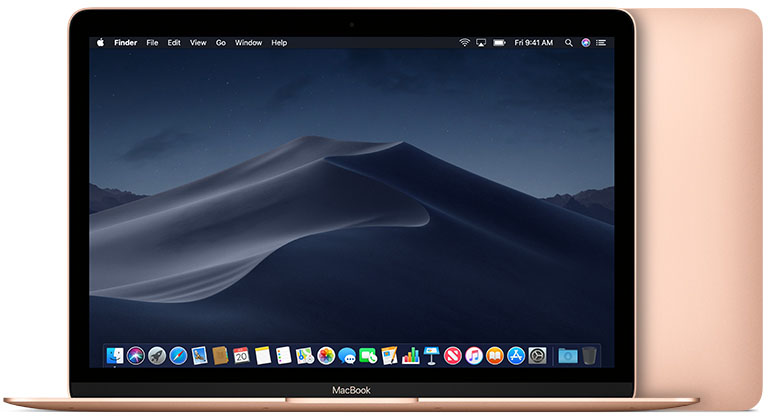
С 2018 г. эта модель MacBook доступна в цвете «серый космос», серебристом и показанном здесь золотом.

2016 г.
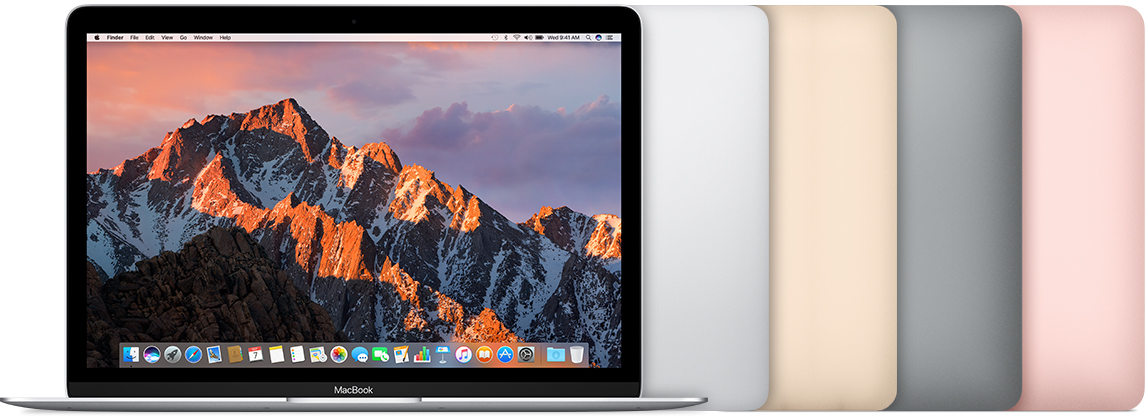
MacBook (с дисплеем Retina, 12 дюймов, начало 2016 г.)
Цвета: «розовое золото», «серый космос», золотой, серебристый
Идентификатор модели: MacBook9,1
Артикулы: MLH72xx/A, MLH82xx/A, MLHA2xx/A, MLHC2xx/A, MLHE2xx/A, MLHF2xx/A, MMGL2xx/A, MMGM2xx/A
Технические характеристики: MacBook (с дисплеем Retina, 12 дюймов, начало 2016 г.)

2015 г.
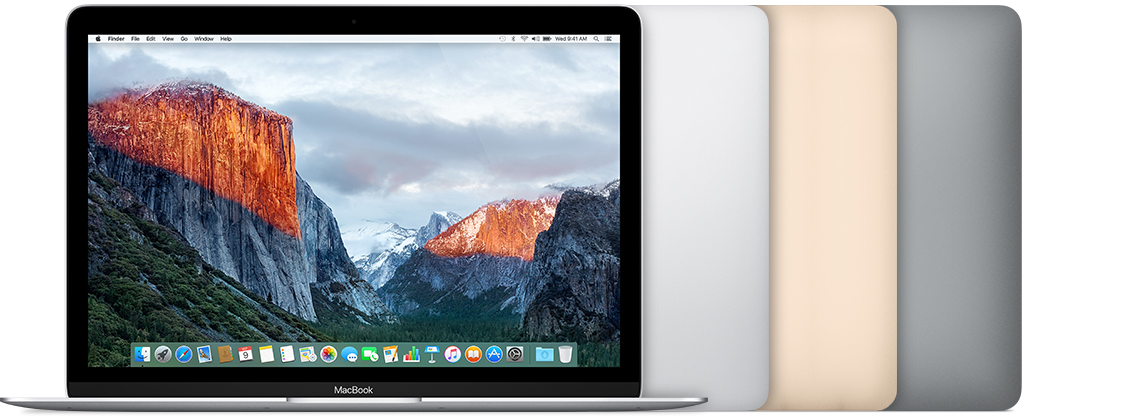
MacBook (с дисплеем Retina, 12 дюймов, начало 2015 г.)
Цвета: «серый космос», золотой, серебристый
Идентификатор модели: MacBook8,1
Артикулы: MF855xx/A, MF865xx/A, MJY32xx/A, MJY42xx/A, MK4M2xx/A, MK4N2xx/A
Технические характеристики: MacBook (с дисплеем Retina, 12 дюймов, начало 2015 г.)

2010 г.

MacBook (13 дюймов, середина 2010 г.)
Идентификатор модели: MacBook7,1
Артикулы: MB516xx/A
Последняя совместимая версия операционной системы: macOS High Sierra 10.13.6
Технические характеристики: MacBook (13 дюймов, середина 2010 г.)

2009 г.

MacBook (13 дюймов, конец 2009 г.)
Идентификатор модели: MacBook6,1
Артикулы: MC207xx/A
Последняя совместимая версия операционной системы: macOS High Sierra 10.13.6
Технические характеристики: MacBook (13 дюймов, конец 2009 г.)

MacBook (13 дюймов, середина 2009 г.)
Идентификатор модели: MacBook5,2
Артикулы: MC240xx/A
Последняя совместимая версия операционной системы: OS X El Capitan 10.11.6
Технические характеристики: MacBook (13 дюймов, середина 2009 г.)

MacBook (13 дюймов, начало 2009 г.)
Идентификатор модели: MacBook5,2
Артикулы: MB881xx/A
Последняя совместимая версия операционной системы: OS X El Capitan 10.11.6
Технические характеристики: MacBook (13 дюймов, начало 2009 г.)
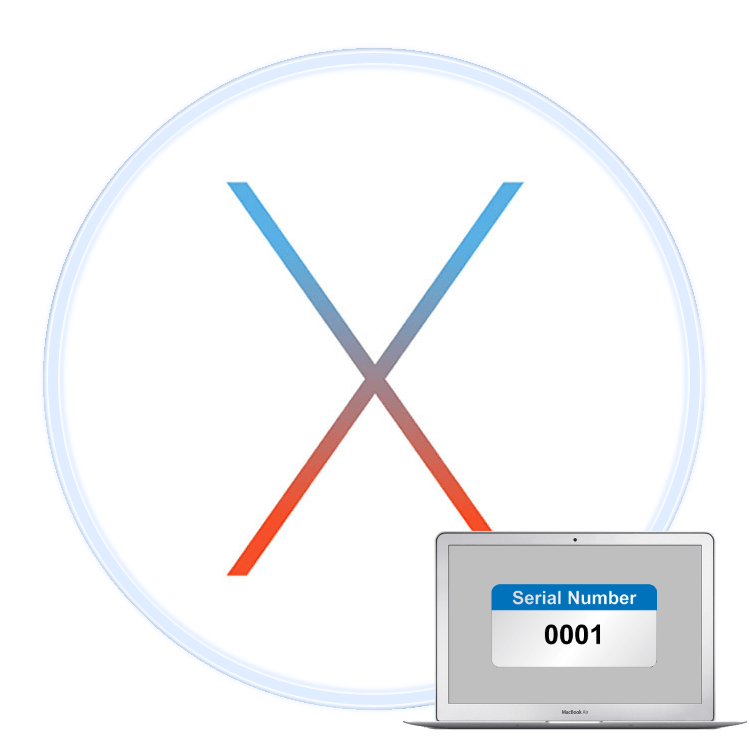
Многие пользователи считают, что цена на новую технику Apple неоправданно завышена. К счастью, существует вторичный рынок «яблочной» продукции, на котором широко представлены лэптопы MacBook. Вследствие популярности и спроса активизировались мошенники, продающие подделки. Существует гарантированный способ определить подлинность МакБука – использование его серийного номера. Сегодня мы хотим поговорить о подробностях данной проверки.
Серийный номер MacBook
Процедура определения подлинности ноутбука от Эппл состоит из двух этапов: получения серийного номера и использования его на сайте производителя. Рассмотрим каждый этап поподробнее.
Шаг 1: Получение серийного номера
Заводской идентификатор МакБука можно получить несколькими способами. Если в наличии есть коробка, в которой продавался лэптоп, найти нужную информацию можно непосредственно на ней. 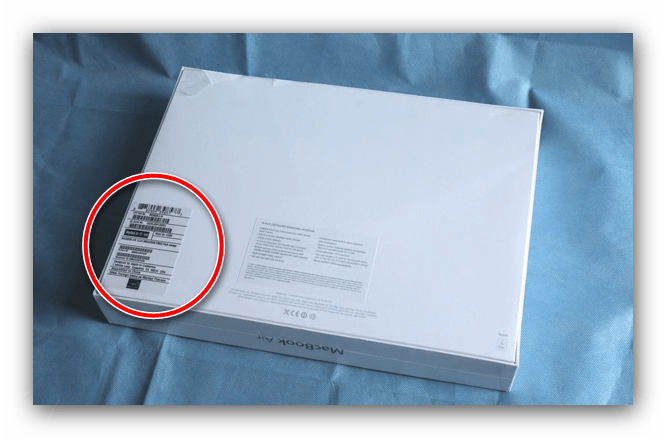
Также серийный номер обычно указывается на корпусе устройства – обратите внимание на надписи на днище, расположенные ближе к петлям дисплея. 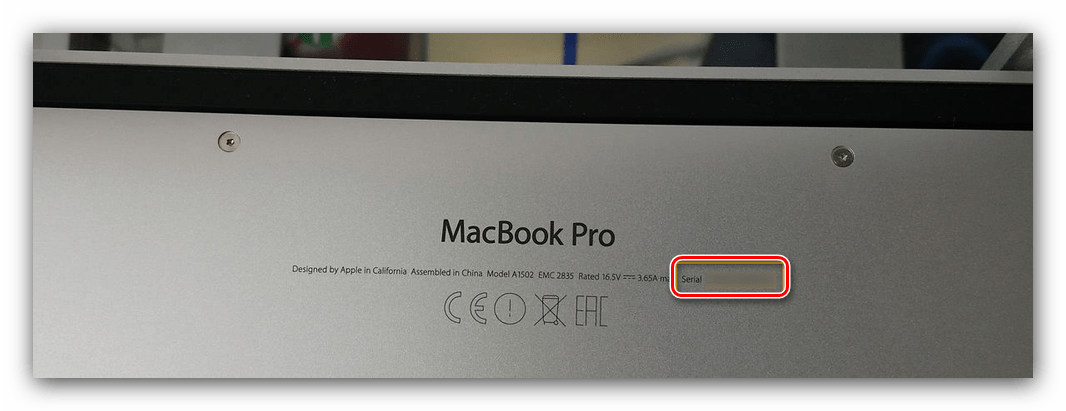
Впрочем, и первый, и второй варианты не слишком надёжны: недобросовестный продавец мог взять коробку от подлинного МакБука, равно как и затереть надпись. Самый надёжный метод получения идентификатора заключается в использовании сведений утилиты «Об этом Mac».
-
Перейдите на рабочий стол устройства и откройте меню Apple, обозначенное логотипом компании.
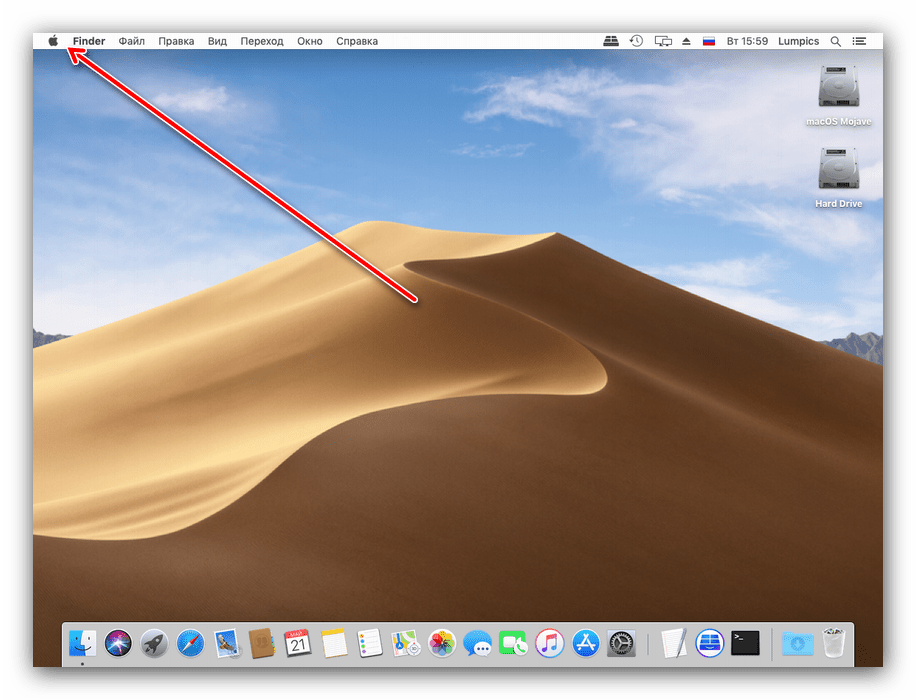
Далее используйте пункт «Об этом Mac» – кликните по нему левой кнопкой мыши один раз.
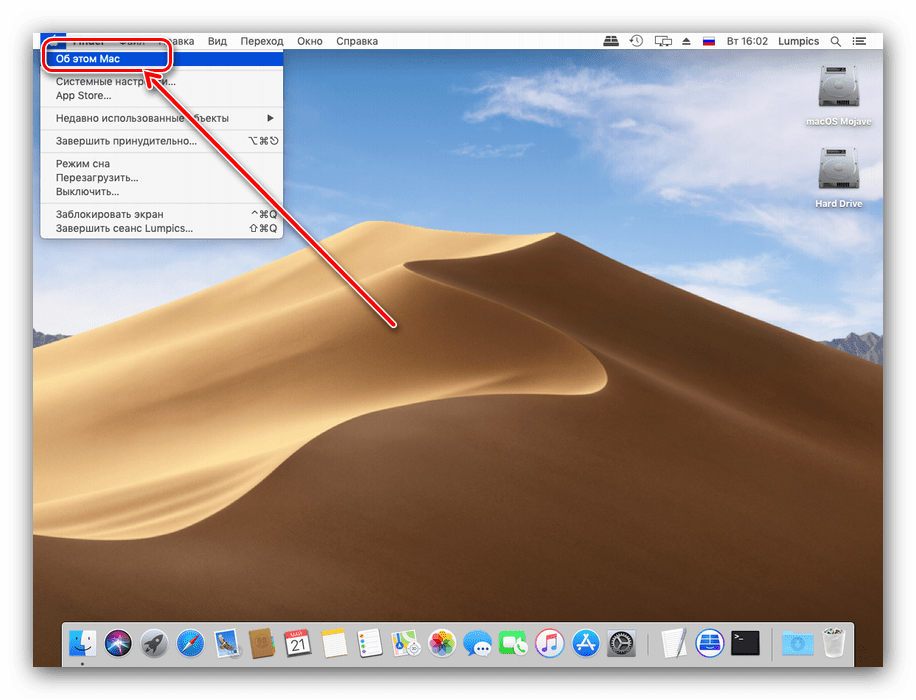
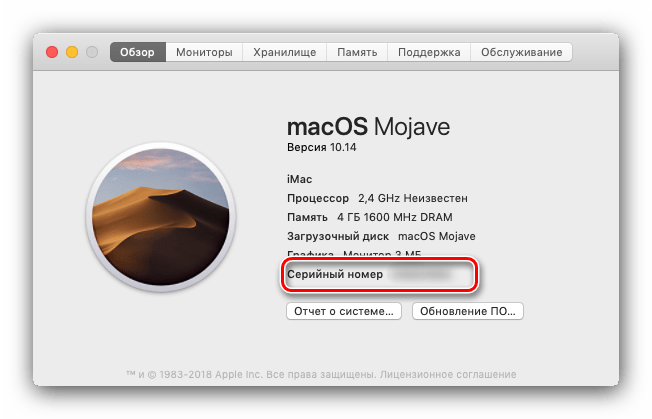
Получив номер, переходим ко второму этапу – собственно определению.
Шаг 2: Определение подлинности
Компания Apple очень беспокоится о собственной репутации, поэтому предоставила пользователям специальный сервис, посредством которого можно проверить подлинность приобретённой техники.
- Перейдите по представленной выше ссылке. Введите полученный серийный номер в соответствующее поле, затем пройдите несложную капчу, после чего нажимайте «Продолжить».
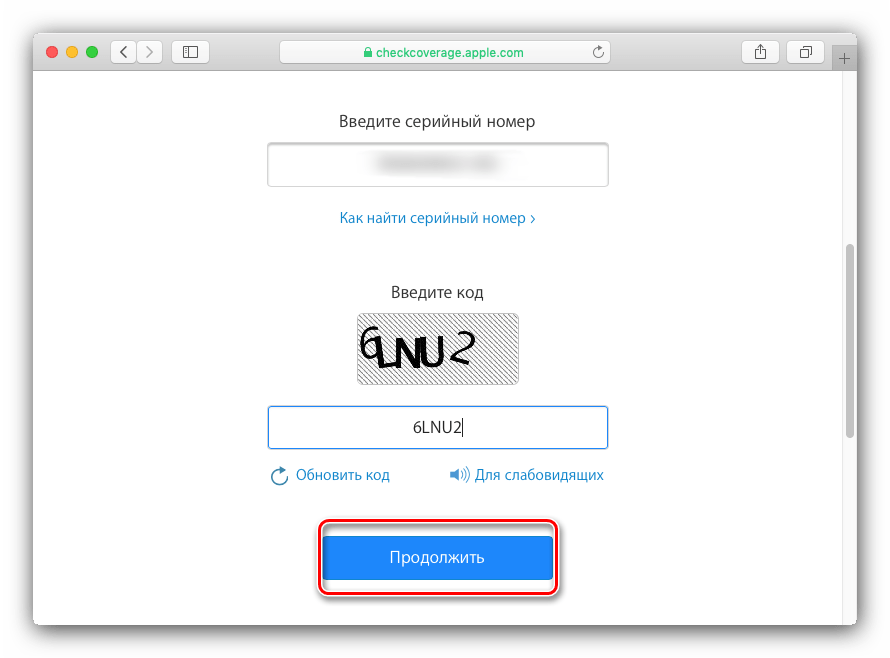
Если проверяемый МакБук подлинный, получите страницу с описанием модели и доступной для неё поддержкой. 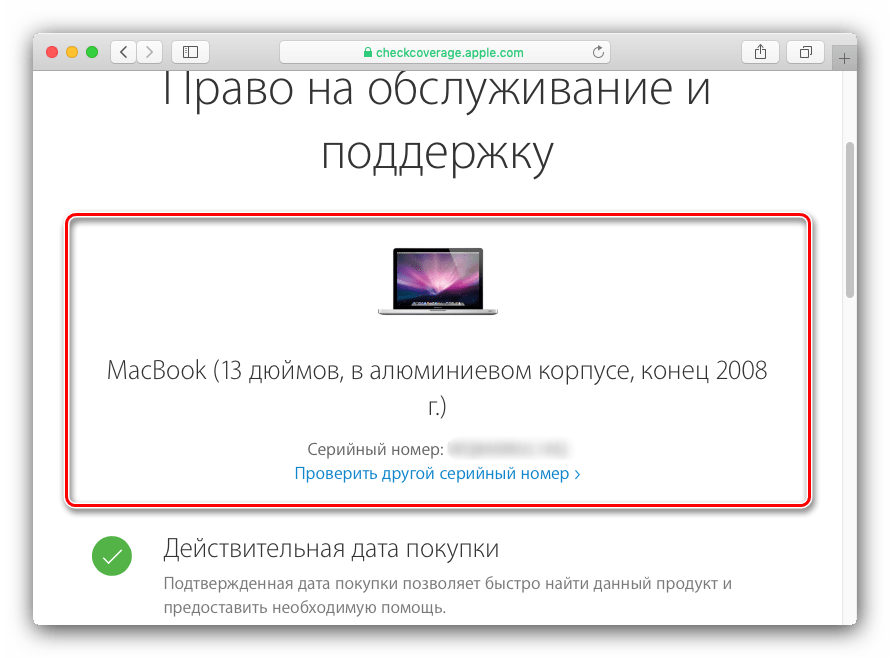
Важно! Многие мошенники рассчитывают на неопытность покупателя: иногда под видом новой модели продаётся старая, и отличить их по внешнему виду непросто. Поэтому всегда внимательно читайте описание, полученное по серийному номеру, и проверяйте, совпадает ли оно с заявлениями продавца!
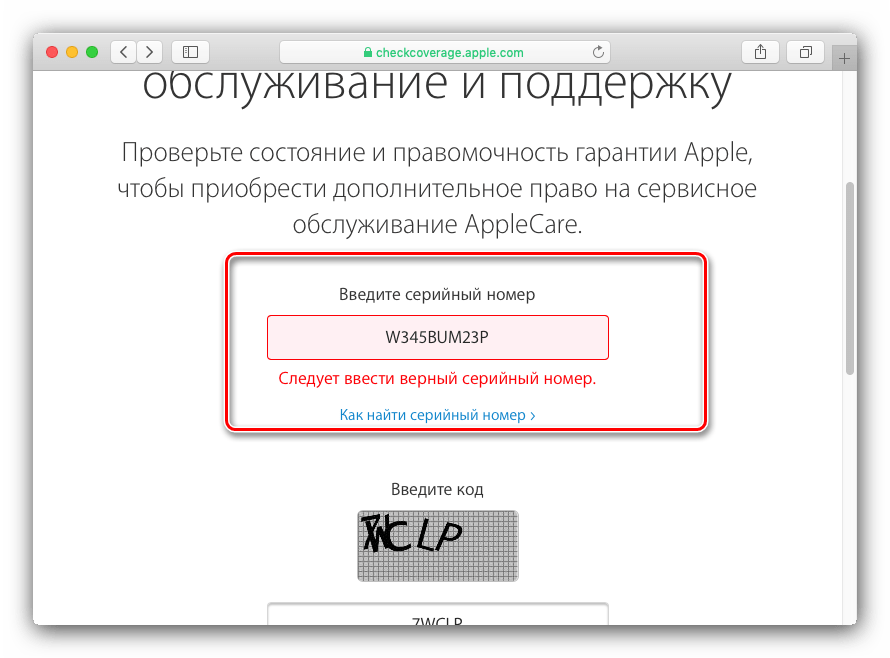
Операция элементарная, и займёт от силы 5 минут, при условии не слишком быстрого интернета.
Заключение
Мы рассмотрели методику определения модели МакБука по серийному номеру. Напоследок ещё раз напомним, что оптимальный вариант получения идентификатора – программный, через средство «Об этом Mac».
Отблагодарите автора, поделитесь статьей в социальных сетях.

